Piwik je přední open source aplikace pro analýzu webu, byla vyvinuta, aby poskytovala alternativu k analýze Google. Piwik vám poskytuje plnou kontrolu nad vašimi daty pomocí funkcí ochrany soukromí uživatelů a poskytuje pěkné přizpůsobitelné formáty zpráv. Piwik vám umožňuje sledovat různé webové stránky z jedné instalace Piwik a zobrazuje zprávy pro geografickou polohu návštěvníka, přístup návštěvníka, zobrazení stránek, operační systém návštěvníka, prohlížeč atd.
V tomto tutoriálu vám ukážu, jak nainstalovat Piwik na ubuntu 15.10 s webovým serverem Nginx a PHP 5.6 v režimu php-fpm. Jako databázový systém použijeme MariaDB.
Předpoklady
- Ubuntu 15.10 – 64bit.
- Oprávnění uživatele root.
Krok 1 – Instalace Nginx a PHP-FPM
Staňte se uživatelem root a aktualizujte seznam balíčků Ubuntu, než začneme s instalací:
sudo su
apt-get update
Nyní nainstalujte Nginx pomocí následujícího příkazu apt, pro tuto instalaci použijeme Nginx 1.9 (což je výchozí verze v Ubuntu 15.10).
apt-get install nginx
Nginx je nainstalován a běží na portu 80. Můžeme to zkontrolovat kontrolou otevřených portů tohoto serveru:
netstat -plntu | grep 80
Příkaz by vám měl ukázat proces Nginx naslouchající na portu 80. Dále nainstalujme php5-fpm.
Dále nainstalujme php5-fpm. Potřebujeme moduly php5-mysql, php5-cli, php5-gd a php5-geoip pro Piwik, takže všechny nainstalujeme jedním příkazem.
apt-get install php5-fpm php5-mysql php5-curl php5-gd php5-cli php5-geoip
Nginx a php5-fpm jsou nainstalovány, verzi PHP můžete zkontrolovat pomocí následujícího příkazu php5-cli:
php5 --version
Spusťte Nginx a php-fpm:
systemctl start php5-fpm
systemctl start nginx
Krok 2 – Konfigurace Nginx a PHP-FPM
V tomto kroku nakonfiguruji Nginx a php-fpm pro Piwik. Přidáme virtuální hostitele Nginx a nakonfigurujeme fond php-fpm.
A. Nakonfigurujte PHP-FPM
Jako základ můžeme použít standardní soubor php-fpm php.ini, přejděte do adresáře /etc/php5/fpm a upravte soubor php.ini pomocí editoru vim nebo nano.
cd /etc/php5/fpm/
vim php.ini
Odkomentujte řádek 773 a změňte hodnotu na nulu.
cgi.fix_pathinfo=0
Nyní odkomentujte řádek 704 níže a ponechte hodnotu -1 :
always_populate_raw_post_data = -1
Uložte soubor a ukončete editor.
B. Nakonfigurujte Nginx
Nyní nakonfiguruji Nginx. Použiji vlastní konfiguraci Nginx z úložiště github Piwik. Zálohujte výchozí konfiguraci Nginx v adresáři etc a naklonujte konfiguraci Nginx z úložiště github Piwik do adresáře /etc/nginx.
mv /etc/nginx/ /etc/nginx-old/
git clone https://github.com/perusio/piwik-nginx.git /etc/nginx
Přejděte do adresáře sites-available a přejmenujte výchozí konfiguraci piwik:
cd /etc/nginx/sites-available/
mv stats.example.com.conf stats.piwik.me.conf
Upravte soubor „stats.piwik.me.conf“ pomocí vim:
vim stats.piwik.me.conf
Zakažte podporu IPv6 komentářem na řádku:
#listen [fe80::202:b3ff:fe1e:8329]:80 ipv6only=on;
Změňte název serveru na naši doménu, zde budu používat „stats.piwik.me“:
server_name www.stats.piwik.me;
return 301 $scheme://stats.piwik.me$request_uri;
Nyní přejděte na druhou direktivu a zakomentujte řádek IPv6, změňte svou doménu v řádku názvu serveru, změňte soubor protokolu a nakonfigurujte kořenový adresář webu, pro tuto instalaci použiji "/var/www/piwik/" .
#listen [fe80::202:b3ff:fe1e:8329]:80 ipv6only=on;
......
server_name stats.piwik.me;
......
access_log /var/log/nginx/stats.piwik.me_access.log;
error_log /var/log/nginx/stats.example.com_error.log;
......
root /var/www/piwik;
Uložte soubor a ukončete.
Poté přejděte do adresáře aplikací Piwik a upravte soubor piwik.conf:
cd /etc/nginx/apps/piwik/
vim piwik.conf
Na řádku 9 musíme definovat platné referrery pro naše stránky. Prozatím sem přidám naši aktuální doménu:
valid_referers none blocked *.piwik.me piwik.me;
Řádek komentáře 62, protože nepotřebujeme mezipaměť proxy serveru Piwik:
#include apps/piwik/proxy_piwik_cache.conf;
Uložte soubor a ukončete.
Nyní se vraťte do adresáře Nginx a nakonfigurujte php-fpm upstream. Pro php-fpm používáme režim php5 socket, protože je o něco rychlejší než síťová připojení. Upravte soubor "upstream_phpcgi.conf" pomocí vim:
cd /etc/nginx/
vim upstream_phpcgi.conf
Na řádku serveru změňte hodnotu unix na vaši php5-fpm sock. Používáme výchozí ponožku:
server unix:/var/run/php5-fpm.sock;
Uložte soubor a ukončete editor.
Poznámka :Všechny sokety na vašem serveru můžete zkontrolovat pomocí příkazu níže:
netstat --unix -l
Dalším krokem je konfigurace adresáře mezipaměti FastCGI Piwik. Vytvořte nový adresář mezipaměti v "/var/cache/" a nastavte vlastníka na "www-data" (protože tohoto uživatele používáme ke spuštění Nginx).
mkdir -p /var/cache/nginx/fcgicache
chown -R www-data:www-data /var/cache/nginx/
chown -R www-data:www-data /var/cache/nginx/fcgicache
Nakonec vytvořte nový adresář „sites-enabled“ a aktivujte virtuálního hostitele, který jsme vytvořili:
cd /etc/nginx/
mkdir sites-enabled/
ln -s /etc/nginx/sites-available/stats.piwik.me.conf /etc/nginx/sites-enabled/
Nyní je konfigurace Nginx dokončena. V další části nastavím databázi MariaDB pro Piwik.
Krok 3 – Instalace a konfigurace MariaDB
Nainstalujte MariaDB z úložiště Ubuntu a nastavte heslo pro uživatele root databáze:
apt-get install mariadb-server mariadb-client
Po dokončení instalace balíčků nakonfigurujte kořenové heslo MariaDB pomocí tohoto příkazu:
mysql_secure_installation
Nastavte si heslo:
Set root password? [Y/n] Y
Give Your Password
Remove anonymous users? [Y/n] Y
Disallow root login remotely? [Y/n] Y
Remove test database and access to it? [Y/n] Y
Reload privilege tables now? [Y/n] Y
Dále se přihlaste do prostředí MySQL pomocí uživatelského jména root a svého hesla:
mysql -u root -p
Type Your Password
Nyní vytvořte novou databázi pro instalaci Piwik. Vytvoříme databázi s názvem „piwikdb“, nového uživatele databáze „piwikuser“ s heslem „[email protected]“. (Zvolte pro svou instalaci bezpečnější heslo!
Spusťte níže uvedené příkazy MySQL:
create database piwikdb;
create user [email protected] identified by '[email protected]';
grant all privileges on piwikdb.* to [email protected] identified by '[email protected]';
flush privileges;
q\
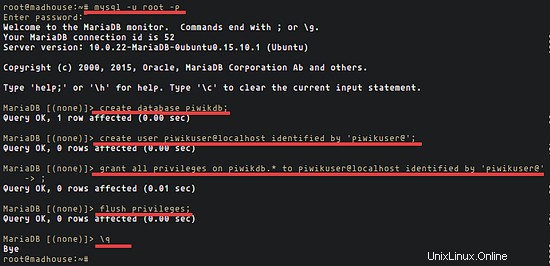
Databáze byla vytvořena. Nyní jsme připraveni nainstalovat Piwik.
Krok 4 – Instalace Piwik
Piwik nainstalujeme do adresáře "/var/www/". Stáhněte si Piwik a rozbalte archiv .zip, poté přejmenujte výchozí adresář Piwik na „piwik“ a změňte vlastníka adresáře Piwik na „www-data“.
Stáhneme Piwik pomocí příkazu wget a rozbalíme jej:
wget https://github.com/piwik/piwik/archive/master.zip
unzip master.zip
Nyní přejmenujte adresář piwik-master na piwik a změňte vlastníka adresáře na www-data:
mv piwik-master/ piwik/
chown -R www-data:www-data piwik/
Přejděte do adresáře piwik a nainstalujte php-composer a další závislosti požadované Piwik:
cd /var/www/piwik/
curl -sS https://getcomposer.org/installer | php
php composer.phar install --no-dev
Restartujte nginx a php-fpm a poté v prohlížeči navštivte název své domény Piwik:
systemctl restart nginx
systemctl restart php5-fpm
Dále se ujistěte, že do adresářů tmp/ a config/ může uživatel www-data zapisovat, tímto jednoduchým příkazem změníme oprávnění:
chown -R www-data:www-data tmp/ config/
Nyní navštivte název domény Piwik, moje je stats.piwik.me.
Měli byste vidět "Vítejte" od Piwik. Klikněte na tlačítko "Další".
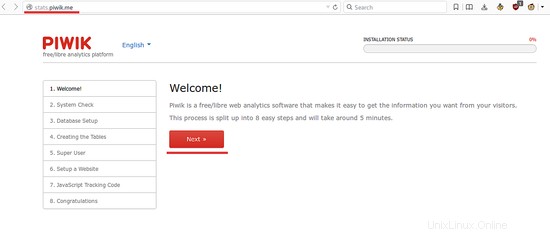
Na stránce „Kontrola systému“ se ujistěte, že jsou všechny kontroly zelené, a poté klikněte na „Další“.
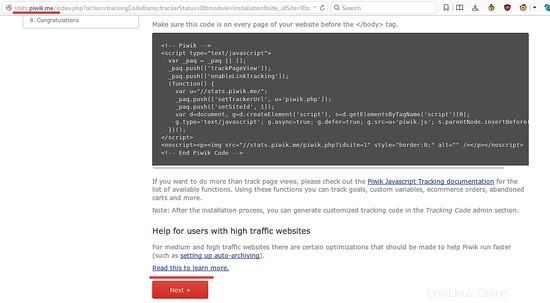
Dalším krokem je nastavení databáze. Vyplňte název databáze, uživatele a heslo, které jsme vytvořili dříve. V části „Adaptér“ vyberte „MYSQLI“ a poté klikněte na „Další“.
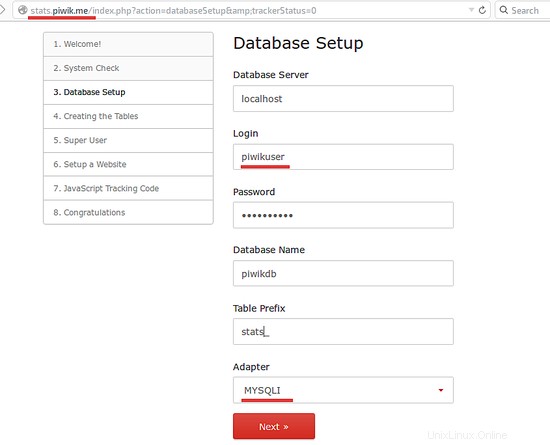
Můžete vidět, že tabulky pro Piwik byly úspěšně vytvořeny. Poté klikněte na „Další“.
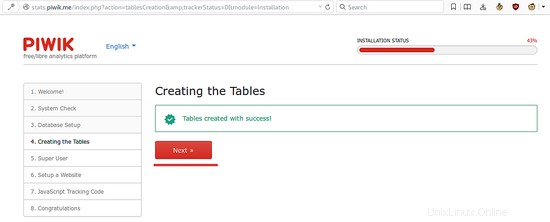
Nyní vytvořte administrátora pro přihlášení do Piwik. Vyplňte požadované uživatelské jméno a heslo a poté „Další“.
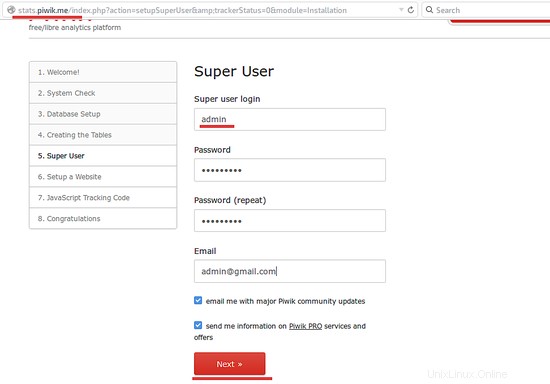
Nastavte svůj první web v Piwik a klikněte na „Další“.

Zkopírujte sledovací kód javascriptu a vložte jej do HTML stránky, kterou chcete pomocí Piwik sledovat. Poté klikněte na „Další“.
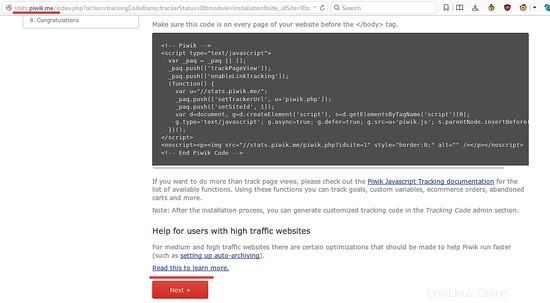
Gratulujeme, Piwik s Nginx a php-fpm je nainstalován. Nyní se můžete přihlásit do administračního panelu Piwik pomocí svého uživatelského jména a hesla.
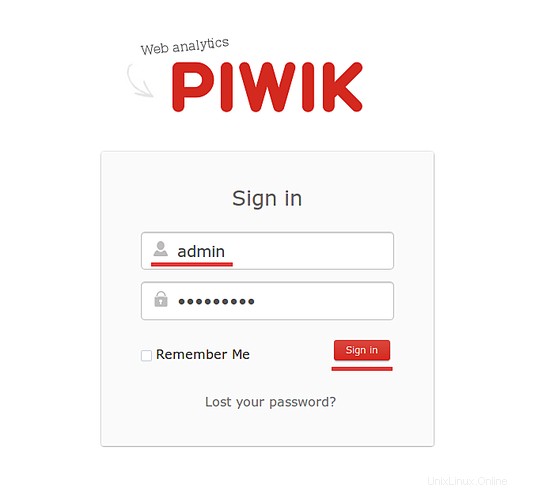
Poté můžete vidět ovládací panel správce Piwik.
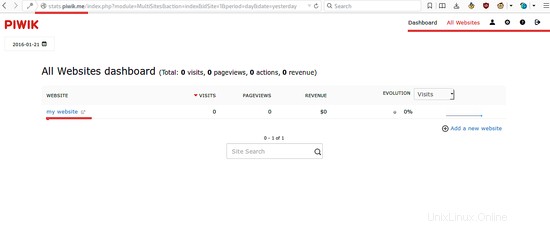
Instalace Piwik je dokončena.
Závěr
Piwik je webová aplikace založená na PHP a MySQL (MariaDB) pro vytváření statistik webových stránek, je alternativou k Google Analytics. Piwik je bezplatná (open source) sledovací aplikace, která vám poskytuje plný přístup k vašim datům s lepší ochranou soukromí uživatelů. Piwik lze nainstalovat s webovým serverem Apache nebo Nginx. Piwik má krásný řídicí panel a dobře navržené sestavy, je přizpůsobitelný a snadno se instaluje a konfiguruje.